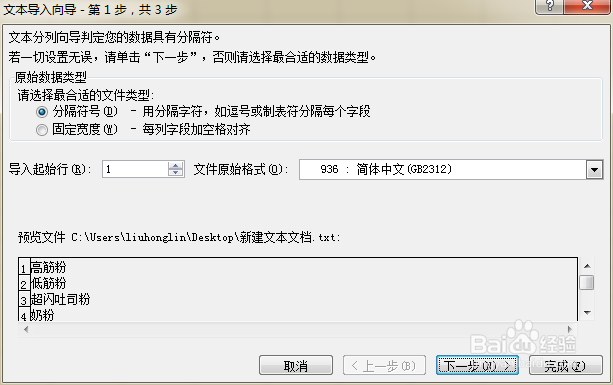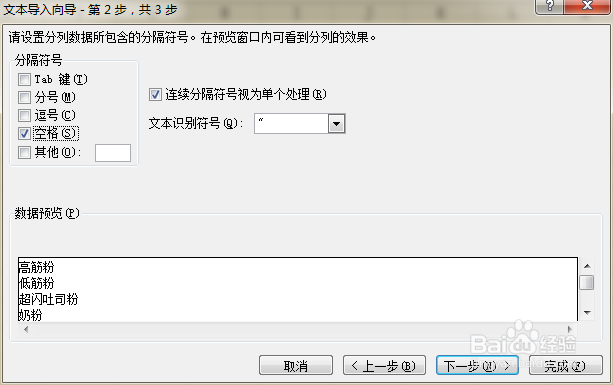1、假如我们有这样一份文本文件,里面记载了我们公司所生产的所有产品名称,现在我们需要将这些产品名称制作成一个excel工作表,如果将文本文件中的产品名称一个个复制、粘贴到excel中的话,需要花费很多时间
2、打开excel新建一个工作表,单击选择excel菜单栏中的“数据”选项卡,选择“自文本”,在弹出的对话框中找到需要导入的文本文件,点击“确定”。
3、在弹出的“文本导入向导”对话框中,选择“分隔符号”,然后点击“下一步”
4、第二步,我们可以选择不同的分隔符号,并能实时预览分隔效果。因为我们的文本文件是用空格来分列的,所以选择“空格”作为我们的分隔符号。然后点击“下一步”。
5、第三步,我们可以对导入的文本文件进行列数据格式设置,还可以不导入某些数据。选择好了之后,单击“完成”按钮,弹出“导入数据惯墀眚篪”对话框,选择数据的放置位置,在这里我们选择“现有工作表”,然后单击“确定”,我们想要的数据已经导入到工作表中了。